SABnzbd hace que Usenet resulte lo más sencillo y eficiente posible al automatizar todo lo que puede. Todo lo que tiene que hacer es añadir un archivo NZB y SABnzbd se encargara desde allí.
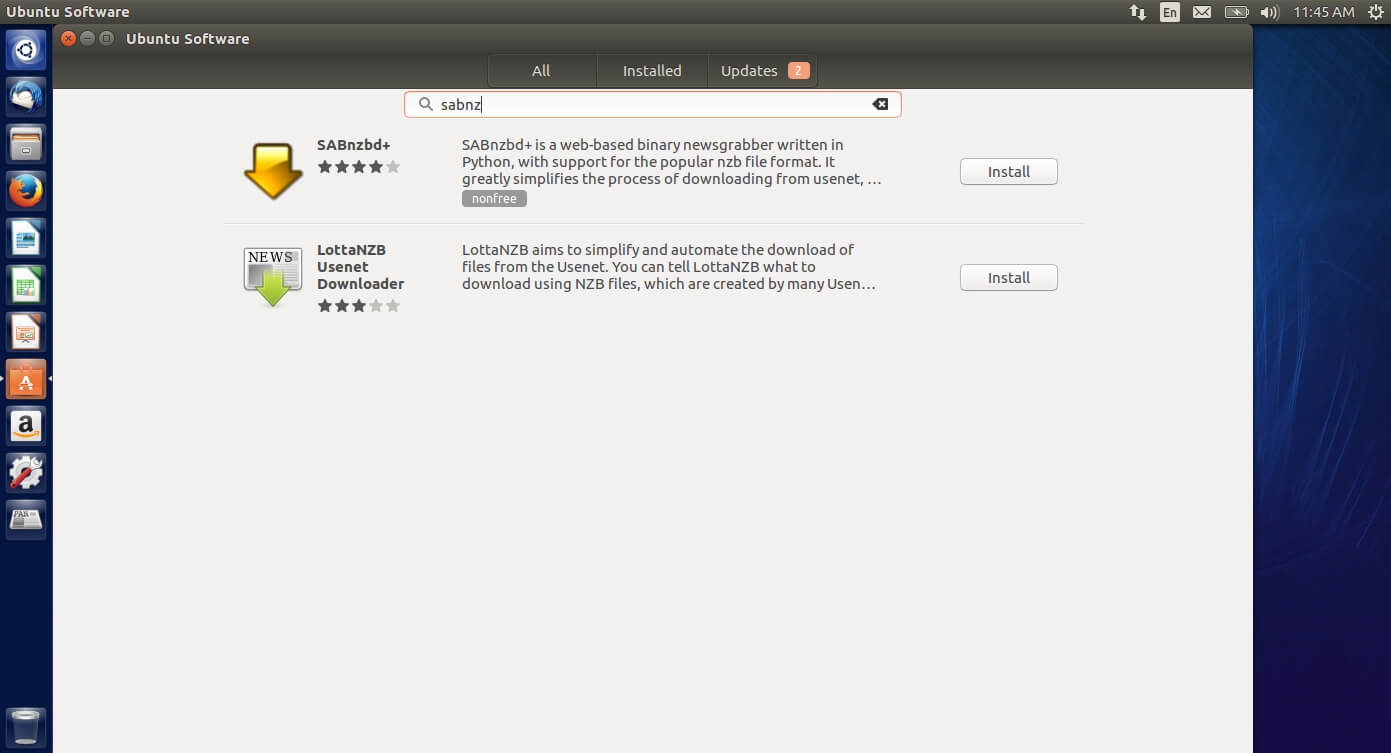
Existen varias maneras de instalar SABnzbd en una plataforma Linux. En este tutorial, vamos a explicar cómo instalar SABnzbd desde el administrador de software de Ubuntu. Hay también otros paquetes para CentOS, Debian y la mayoría de las distribuciones de Linux que se le ocurran.
En Ubuntu abra la aplicación "Ubuntu Software" y busque SABnzbd. SABnzbd debe aparecer en la lista, haga clic en "Instalar" para iniciar la instalación.
El administrador de software de Ubuntu comenzará a instalar y configurar SABnzbd en su equipo.
Una vez que la instalación haya terminado, SABnzbd debe abrirse en el navegador web por defecto. Seleccione su idioma y haga clic en el "Asistente de inicio" para continuar.
Ahora tenemos que introducir la configuración del servidor para que SABnzbd se comunique con nuestros servidores. Introduciendo la siguiente información:
Host: news.fastusenet.org
Puerto: 563
Nombre de usuario: Su nombre de usuario de Fast Usenet
Contraseña: Su contraseña de Fast Usenet
Conexiones: 45
SSL: Check the box
A continuación, seleccione "Test Server". Si ha introducido la configuración correctamente, aparecerá un mensaje de "Conexión exitosa". Si la conexión no funciona, retroceda y vuelva a comprobar la configuración. Haga clic en "Siguiente" para continuar.
Vamos a configurar SABnzbd para que funcione solo en nuestro equipo local, pero si lo desea puede configurar SAB para que funcione en su red y pueda acceder a la interfaz web desde cualquier ordenador. No abordaremos ese proceso en este tutorial.
SABnzbd se reiniciará ahora. Luego del reinicio, se le mostrará la pantalla principal.
Para importar un archivo NZB a SABnzbd simplemente arrastre el archivo desde el disco duro de su computadora a SABnzbd y el archivo debería ponerse en la cola.